1.设置国内软件源
在Welcome界面点击「Update Mirrors(Arch, reflector-simple)」
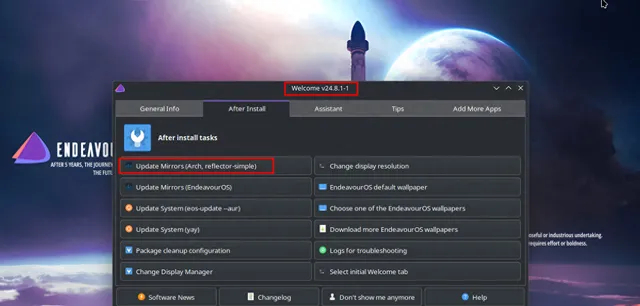
勾选「China」点「OK」
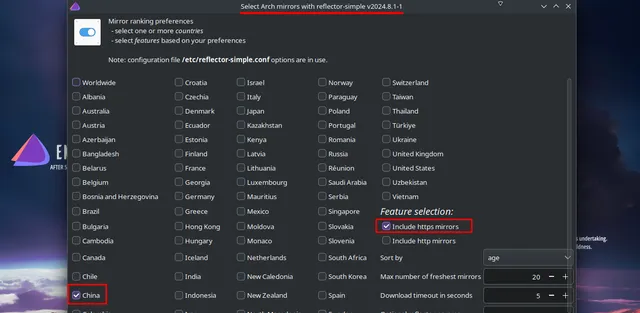
出现如下窗口点「Save」
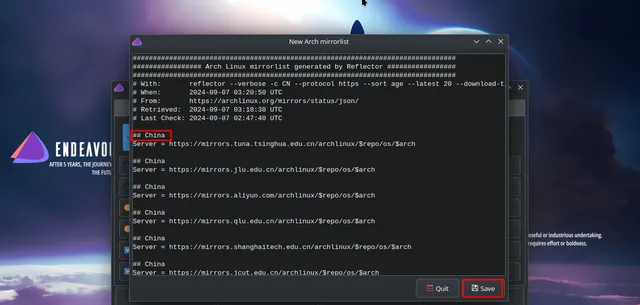
保存设置需要授权,下如下弹窗中输入当前登录用户的密码点「确认」完成设置保存
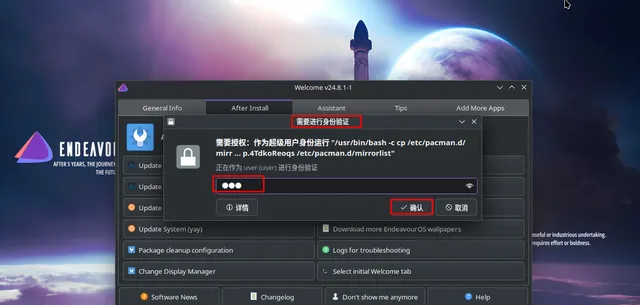
注:通过Welcome还可以完成其他设置、系统升级、软件安装等,根据需要点击相应菜单即可。
2.调整开始菜单面板位置
在桌面底部开始菜单面板上点击右键后在弹出的菜单上点击「显示面板配置」
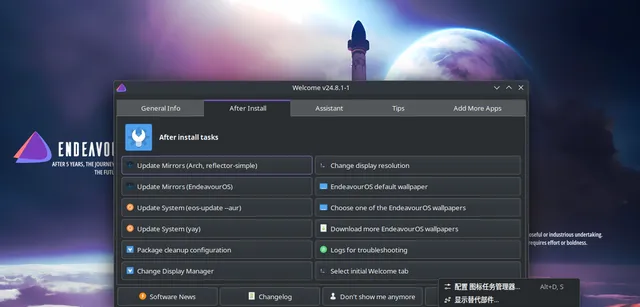
按如下图设置,最后点击「4」处,让开始菜单面板驻留在桌面顶部
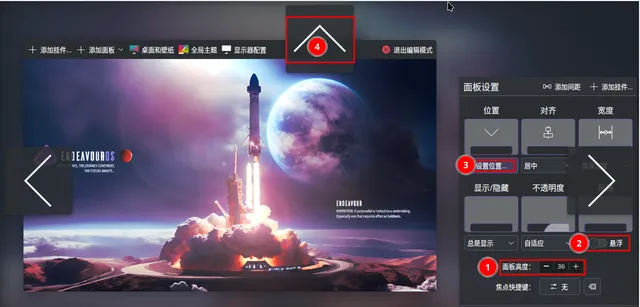
点击「完成」结束设置

3.在开始菜单面板上添加挂件
在桌面顶部开始菜单面板上点击右键后在弹出的菜单上点击「添加挂件」
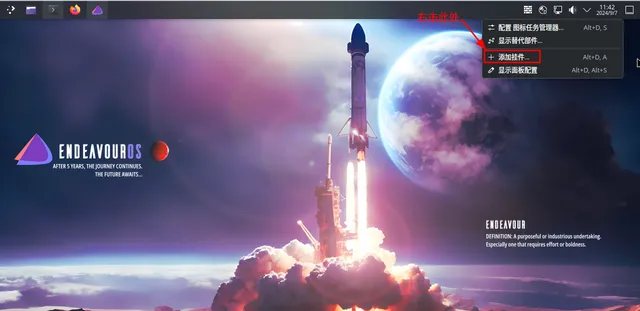
在左则(「1」处)选择cpu、内存、网络相关挂件并调整在开始菜单面板上的位置(「2」处),完成后点「退出编辑模式」(「3」处)
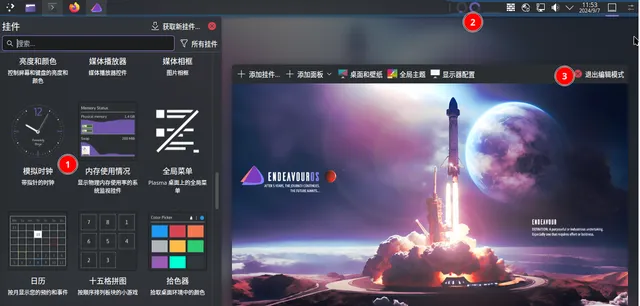
4.设置应用程序启动器
在桌面顶部开始菜单面板最左则「应用程序启动器」上点击右键后在弹出的菜单上点击「配置应用程序启动器 」
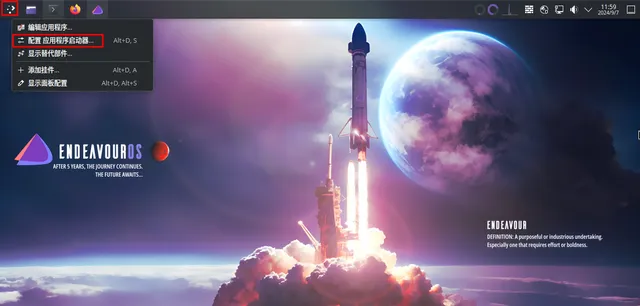
选择喜欢的图标,根据需要调整相关配置后点「确定」完成配置
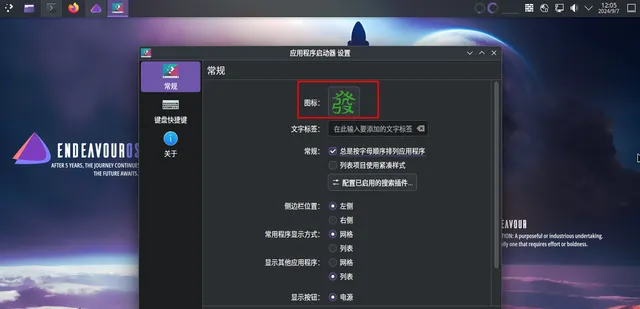
5.设置全局颜色和主题
点击「应用程序启动器」-->「设置」-- > 「系统设置」
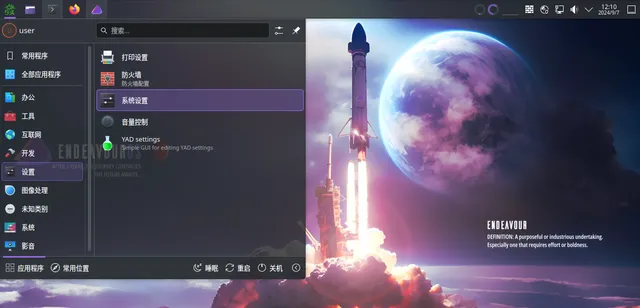
在弹出的窗口左则中点击「颜色和主题」,在右则点击「Breeze微风」然后点「确认」
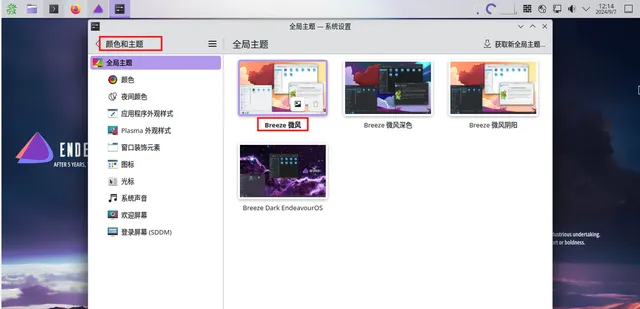
6.设置桌面壁纸
在桌面上右击,在弹出的菜单中选择「桌面和壁纸」,然后出现如下窗口
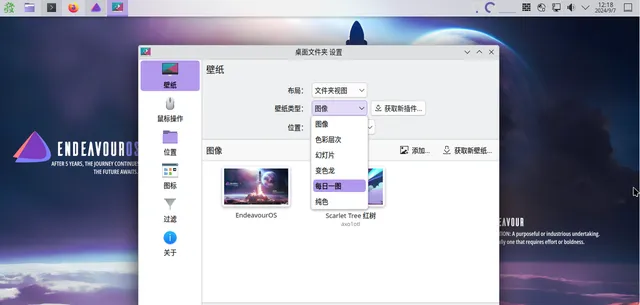
选择想要的壁纸类型,此处选择「每日一图」,每日系统会从设置的网站上获取不同的壁纸进行更换,您可以把喜欢的壁纸进行保存使用
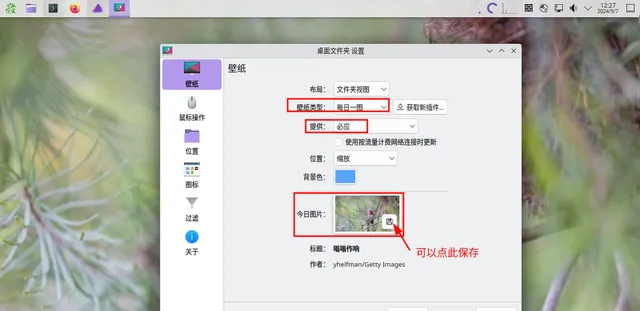
7.安装应用程序启动坞面板
打开Konsole 终端,输入yay -S plank安装应用程序启动坞面板
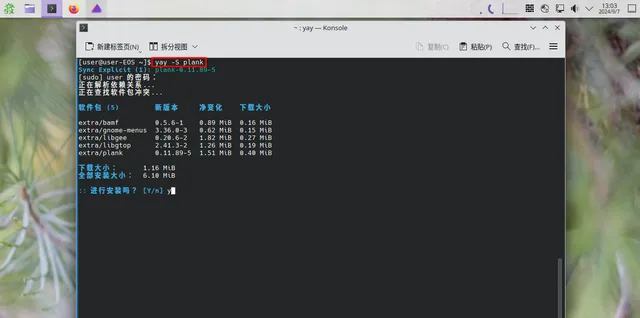
安装完成后把latte-dock添加到启动项中(设置-->系统设置-->自动启动)
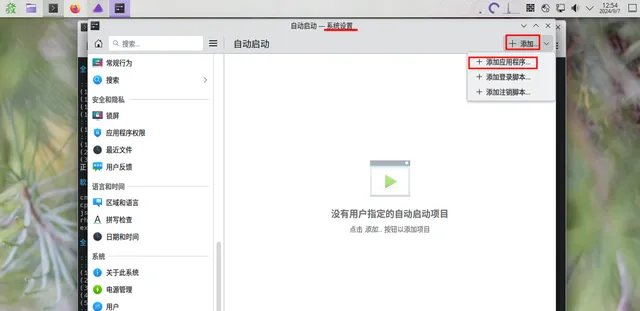
在搜索框中录入plank后在选择框中选择plank后点「确定」
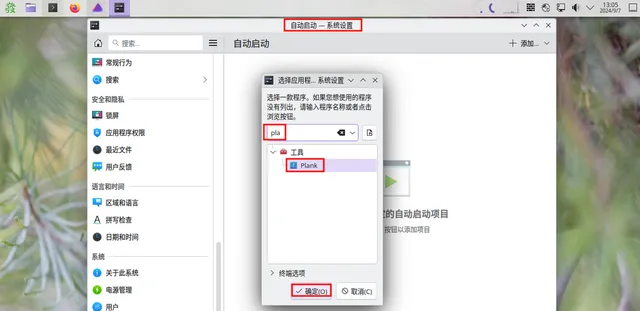
重启系统
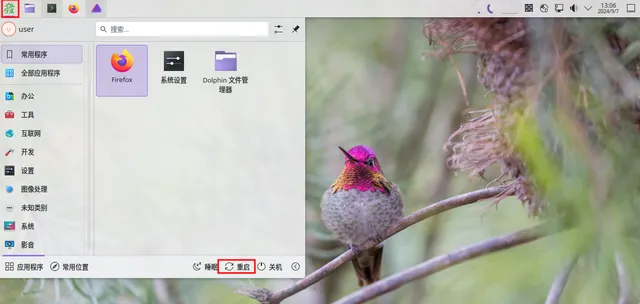
重启登录后在桌面底部显示了新安装的坞面板,在如图「1」处点右键,在弹出的菜单中点击「」
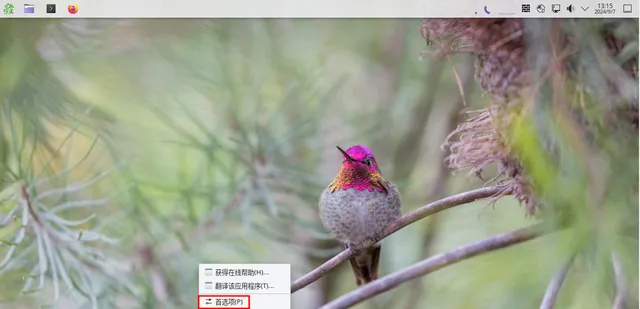
按下图进行设置
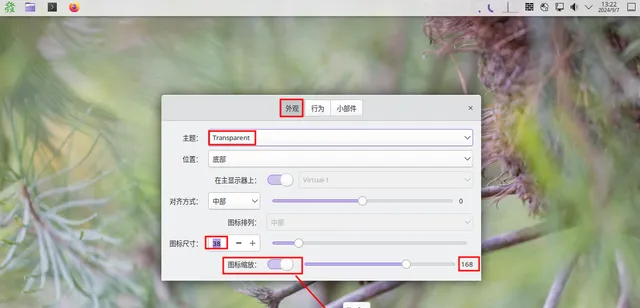
打开的应用图标会自动显示在应用程序启动坞上,如果固定下来,可以在应用图标上点右键勾选「固定在Dock上」,各应用图标的位置也可以通过拖放来调整
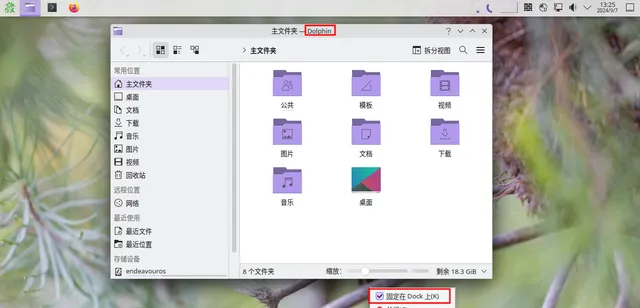
8.在桌面上添加应用程序图标
通过应用启动器找到相应应用程序的图标并在其上点击右键选择「添加到桌面」即可
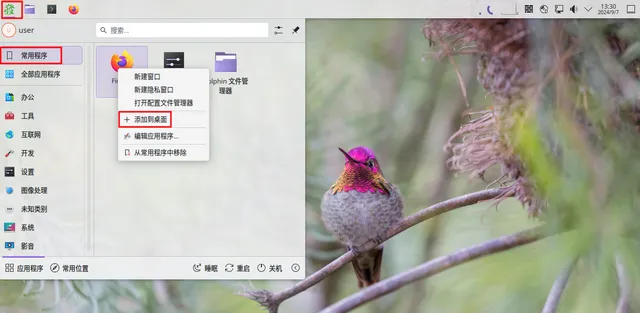
完成后如下图,可以通过在桌面上右击设置图标的大小及排列方式等
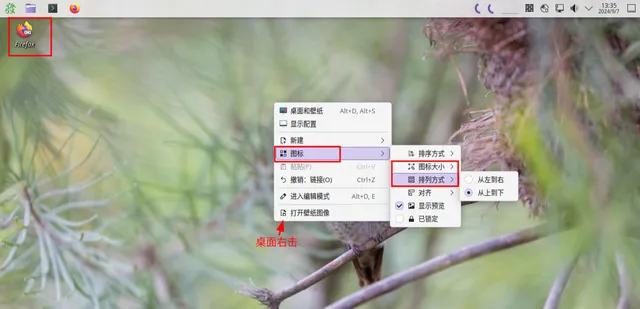
9.设置中文输入法
打开Konsole 终端,输入yay -Ss fcitx5 fcitx5-configtool fcitx5-chinese-addons fcitx5-material-color fcitx5-qt fcitx5-gtk 安装完后vi .xprofile 输入
export XMODIFIERS=@im=fcitx
export QT_IM_MODULE=fcitx
export GTK_IM_MODULE=fcitx
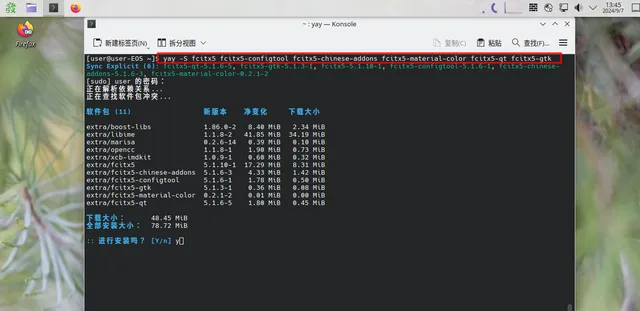
重启系统在桌面右上角出现输入法的图标,在其上点右键选择「配置」
在弹出的窗口中点击「添加输入法」
选择「五笔拼音」后点击添加即可,现在可以正常使用中方输入法了。











